Стереосчётчик (Ivideon Counter 3D) это стереоскопическая (3D) камера с предустановленным ПО Ivideon. У стереосчётчика два объектива, за счет чего возможно вычисление объемной картины, которая преобразуется в математическую 3D-модель. Counter использует алгоритм, который находит людей и отслеживает направление их движения (вход/выход), исключая при этом ложные объекты: тени, коляски, сумки, тележки.
Результаты подсчёта раз в час передаются в облако Ivideon, где на их основе формируются отчёты (в формате .xlsx) по статистике входов посетителей. Данные хранятся в облаке Ivideon в течение 3 месяцев (90 дней).
1. Как установить стереосчётчик?
Для наиболее точного подсчёта посетителей, счетчик необходимо устанавливать в соответствии со следующими рекомендациями.
Счетчик можно установить на высоте от 2,5 до 3,8м. Оптимальная высота установки - 3,2м. Ниже приведена таблица зависимости контролируемой ширины прохода от высоты установки счетчика.
В кадре не должно быть отражений и бликов (например, от напольного покрытия).
Люди должны идти вдоль одной линии (т.е. счетчик лучше не ставить на пересечении потоков людей). Идеальная ситуация - поток людей перпендикулярен линии подсчета.
Место установки достаточно освещено.
Зависимость контролируемой ширины прохода от высоты установки счетчика
Высота установки, м | Ширина прохода, м | Длина прохода, м |
2,5 | 1,4 | 0,9 |
3,2 | 2,9 | 1,8 |
3,8 | 4,1 | 2,6 |
2. Как настроить подсчет посетителей?
В первую очередь:
1. Подключите счётчик к аккаунту в Ivideon, следуя этой инструкции. 2. В личном кабинете перейдите в раздел Посетители - Настройки и нажмите кнопку Добавить объект. | 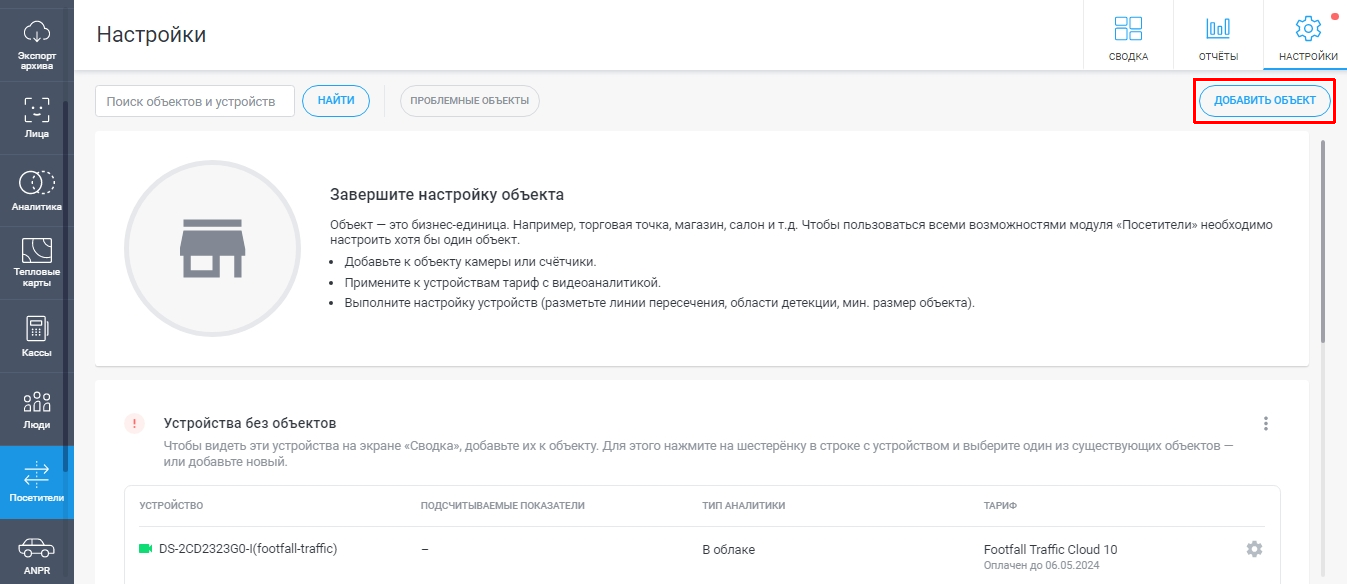 |
3. Задайте название объекта и нажмите Продолжить. | 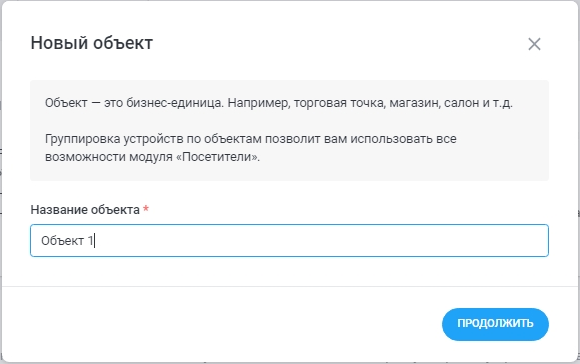 |
4. Нажмите Добавить устройство. | 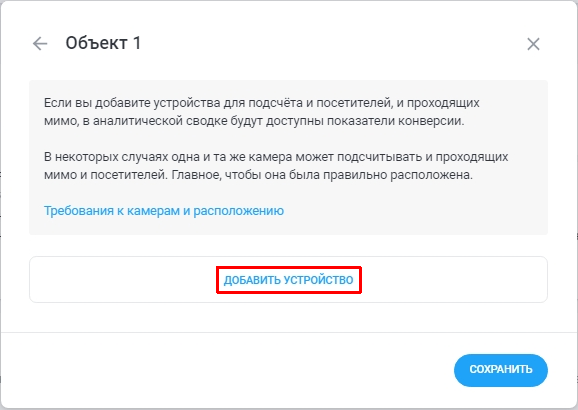 |
5. Выберите из списка нужный стереосчётчик и нажмите Готово. | 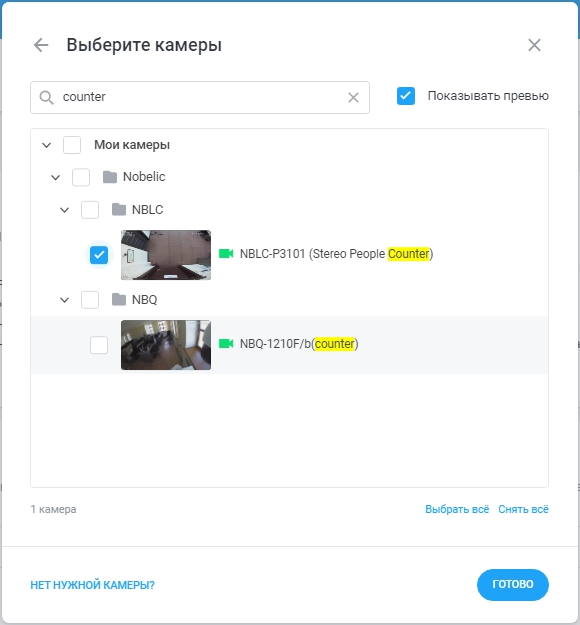 |
6. Выберите нужный тип аналитики: подсчёт посетителей или подсчёт проходящих мимо. Затем нажмите Продолжить и активируйте на камере один из доступных тарифов. | 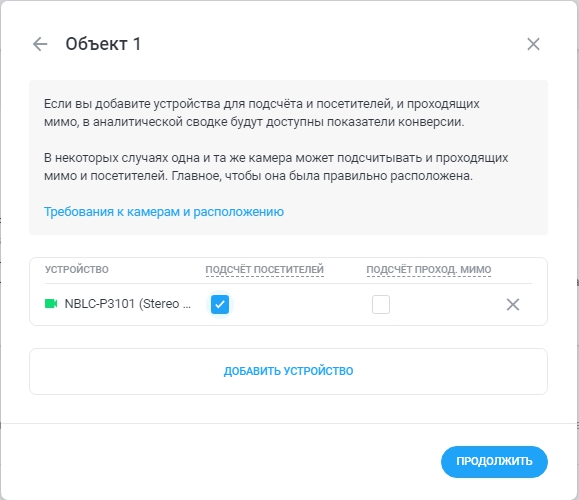 |
Далее для настройки параметров подсчёта перейдите на собственный веб-интерфейс счётчика и выполните следующие действия.
1. Перейдите в раздел Настройки – Система – Общие настройки – Дата/Время. Убедитесь, что установлены корректные дата и время и нажмите Сохранить. | 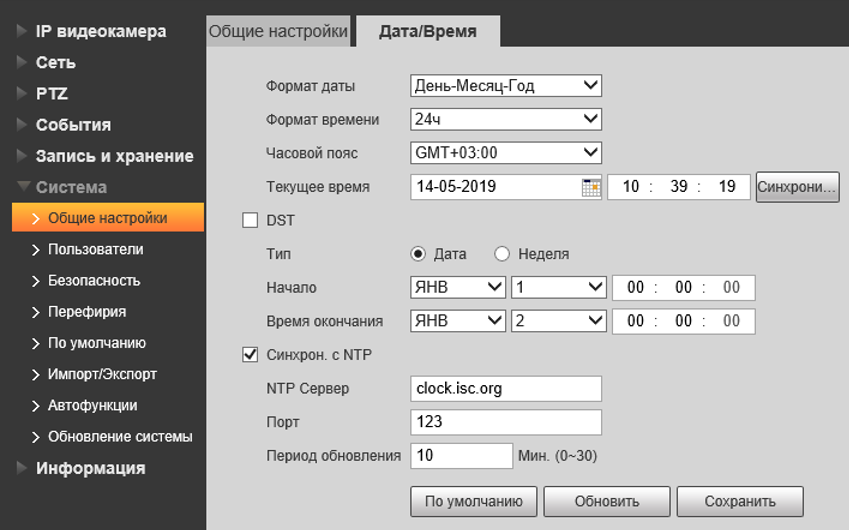 |
2. Перейдите в раздел Настройки – События – Схема. Включить аналитику подсчета посетителей и нажмите Сохранить. | 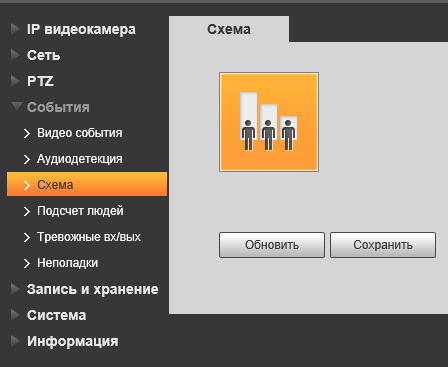 |
3. Перейдите в раздел Настройки – События – Подсчет людей. На вкладке Подсчёт людей:
| 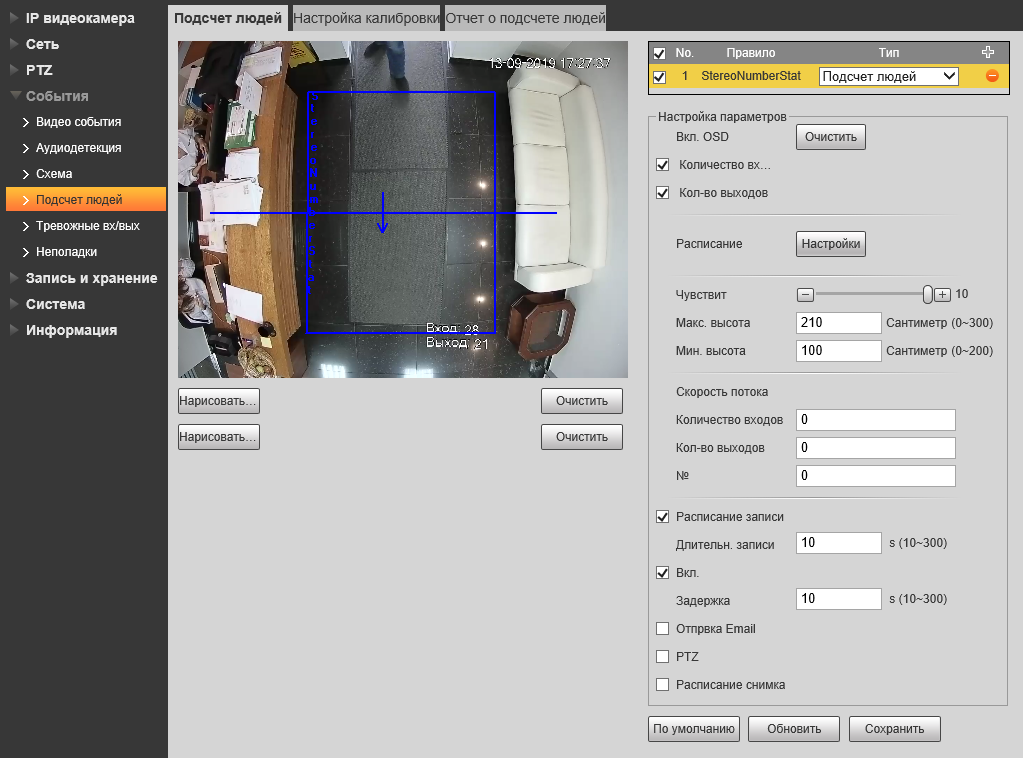 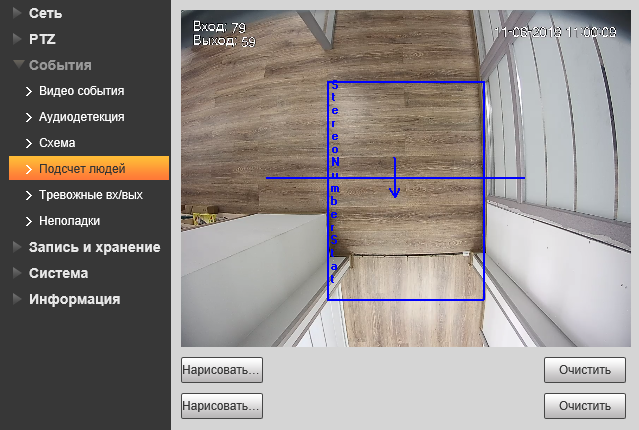 |
4. Перейдите на вкладку Настройка калибровки. Здесь:
Если необходимо записывать архив по детекции посетителей, дополнительно настройте детектор движения камеры.
| 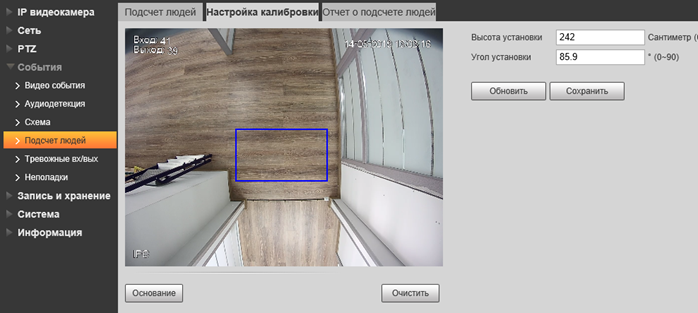 |
